Quando si esegue una ricerca Bing può usare la posizione del dispositivo per rispondere meglio alle query di ricerca e fornire informazioni pertinenti, ad esempio i bar più vicini. Questa posizione può essere determinata usando una varietà di tecniche, tra cui database WiFi, database di posizione delle torri cellulari e GPS.
Come condividere la tua posizione con Bing
Se in precedenza non è stata consentita o bloccata una richiesta di posizione Bing, verrà visualizzato un messaggio che chiede di specificare la posizione. Se si consente Bing queste informazioni, la posizione del browser verrà condivisa, con risultati di ricerca locali più accurati.
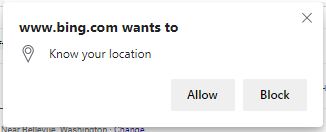
Come modificare la posizione in Bing
Quando si cerca qualcosa di locale senza includere una posizione, Bing mostra la posizione corrente rilevata automaticamente.
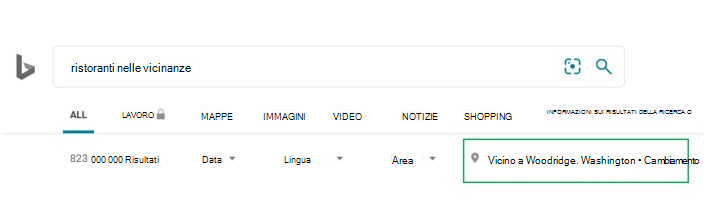
È possibile fare clic su Cambia per modificare la posizione. Fare clic su Consenti per Bing l'accesso alla posizione corrente. È anche possibile immetterlo manualmente. Se si sceglie di consentire a Bing di accedere alla posizione corrente, verrà visualizzato un messaggio che chiede di specificare la posizione (se in precedenza non è stata consentita o bloccata una richiesta di posizione da Bing).
Quando si fa clic su Consenti nel popup del browser, Bing la posizione dell'utente per fornire i risultati della ricerca locale.
Quando si immette manualmente la posizione, Bing la posizione verrà temporaneamente utilizzata. Per impostare la posizione come permanente, fare clic su Memorizza questa posizione. La posizione verrà salvata e usata per le ricerche future.
Come attivare e disattivare l'accesso alla posizione
È possibile consentire o negare l'accesso alla propria posizione. Di seguito sono riportate le istruzioni per diversi browser.
Edge e Chrome
Quando un sito Web chiede la tua posizione, nella parte superiore della pagina viene visualizzato un avviso
-
Per consentire al sito di usare la propria posizione, fare clic su Consenti
-
Per bloccare le richieste provenienti dal sito per l'uso della propria posizione, fare clic su Blocca
-
Se non si vuole che il sito usi la propria posizione durante la sessione corrente, chiudere il popup
Per reimpostare le impostazioni della posizione per Bing:
-
Fare clic sull'icona del lucchetto nella barra degli indirizzi
-
Fare clic su Impostazioni sito
-
In Autorizzazionipassare a Posizione e aggiornare le autorizzazioni
Internet Explorer
Quando un sito Web chiede la propria posizione, nella parte inferiore della pagina viene visualizzato un avviso.
-
Per consentire al sito di usare la propria posizione, fare clic su Sì
-
Per bloccare le richieste provenienti dal sito per l'uso della propria posizione, fare clic su No
-
Se non si vuole che il sito usi la propria posizione durante la sessione corrente, fare clic sulla X per chiudere la finestra di avviso
Per reimpostare le impostazioni della posizione per Bing:
-
Fare clic sull'icona del lucchetto nella barra degli indirizzi
-
Passare alle autorizzazioni del sito Web
-
Attivare o disattivare la posizione










